LiveKernelevent - milles on probleem ja kuidas seda lahendada?

- 1832
- 15
- Bernard Roberts
Vaadates teateid turva- ja teeninduskeskuses või Windows 10, Windows 11 ja OS -süsteemi varasemaid versioone, eriti kui arvutit või sülearvutit kasutatakse, saavad kasutajad tuvastada seadmete viga, mille jaoks probleemse sündmuse nimi on LiveKerneenenent ja kood 141, 144, 117 ja teised.
Selles juhises, üksikasjalikumalt selle kohta, kuidas probleemi põhjustada, kuidas saate aru saada, milline seadmed põhjustasid vea ja lahendasid probleemi.
Livekernelevent veakood 141, 144 ja teised Windows 10 ja Windows 11
Näidatud tõrge ütleb otseselt, et mis tahes seadmete toimimise ajal ilmnes tõrge: juhtide vale toimimine, mis tahes põhjusel välja lülitamine (energiapuudus, riistvaraprobleemid) või midagi muud. Enamasti on põhjus autojuht.

Mõnikord on probleemi allkirja all oleva vea kirjelduses lisateave, milles leiate näite draiveri faili kohta, näiteks tähtedest "NV" (mis näitab NVIDIA seadmeid, et Muud failid leiate teavet kohtumise kohta Internetist), kuid seda teavet pole alati olemas. Sel juhul saate proovida rohkem teada saada, mis vea täpselt põhjustas.
- Pöörake tähelepanu LiveKerneleventi seadmete vea kuupäevale ja kellaajale.
- Käivitage "Kuvamisüritused", kasutage selleks otsingut või vajutage klahve Võida+r Sisestage klaviatuuril Eventvwr.MSC Ja klõpsake nuppu Enter.
- Sündmuste vaatamisel minge ajakirjadesse Windows - "Süsteem".
- Klõpsake paremal asuvas paneelis „praeguse ajakirja filter” ja seejärel väljale „Kuupäev”, määrake kohandatav vahemik, tähistage väljade ja lõpu “sündmus” ning seejärel sündmuse kuupäev Livekernelevent sündmus ja konkreetne aeg, jäädvustades terve minuti, kui see juhtus, näide - alloleval pildil.
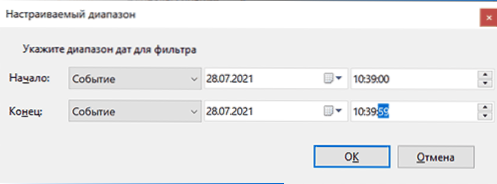
- Filtreerige sündmused kindlaksmääratud aja- ja õppehoiatused sel perioodil - need saavad anda täielikumat teavet.
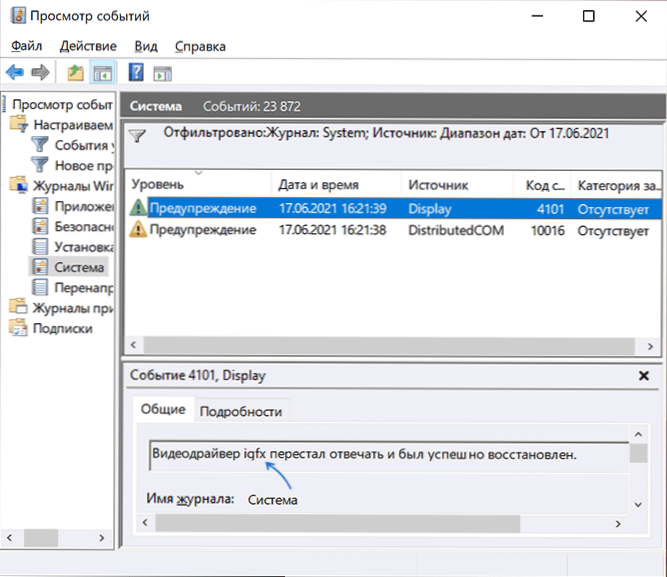
Näiteks ülaltoodud ekraanipiltide jaoks näeme, et tõrge on põhjustatud videokaardi draiverist ja tõesti - videokaardi draiver või selle tööga seotud probleemid (näiteks põhjustatud üleklogimine või võimsuse puudumine suure koormuse korral) on tõesti Livekerneleventina registreeritud seadmete vea kõige levinum põhjus.
Kuid siin näeme olulist nüanssi: kui reeglina, kui kahtlustate videokaardiga probleeme, proovib kasutaja oma draiverid täielikult eemaldada (näiteks DDU abil), installige ametlikud draiverid uuesti, värskendage neid ametlikust veebisaidist, Kuid keskendub ainult diskreetsele videokaardile. Sündmuste vaatamisel on selge, et me räägime integreeritud videost (IGFX), mis sageli unustatakse ja mida ei tehta tema jaoks samad protseduurid nagu diskreetse videokaardi puhul.
Ühel või teisel viisil nägime ülaltoodud näites, et IGFX -draiver (integreeritud video) on lakanud reageerimast ja taastati ning saame selle juhtumi jaoks rakendada meetodeid - mis siis, kui video draiv on lakanud reageerimast ja taastati Windowsisse.
Vea parandamise viisid
Sõltuvalt konkreetsest olukorrast on võimalikud järgmised meetodid Livekernelevent seadmete vea parandamiseks:
- Kui on teada, milline seadmed probleemi põhjustas, eriti kui tegemist on videokaardiga - installige sellele originaaldraiverid (edastades selle ametlikust saidilt ja installides selle ja mitte kasutades nuppu "Värskendus" seadme dispetšeris) , Lülitage kiirendus välja (kui see on sisse lülitatud), veenduge, et seade oleks õigesti ühendatud (istub vajadusel tihedalt pistikus, vajadusel on ühendatud täiendav toide).
- Kui konkreetses mängus või programmis ilmneb tõrge, on võimalik, et need on programmi enda omadused (eriti kui see on midagi litsentseerimata) selle seadmega või parameetrid on sellesse seatud, mis põhjustab teie raua ebaõnnestumisi.
- LiveKerneleventi rikke ebakorrapärasusega võtke arvesse, et sellised tõrked võivad tekkida autojuhtide automaatse värskendamise korral (siin ei saa tähelepanu pöörata), aga ka juhtudel, kui arvuti toiteallikas ei saa pakkuda soovitud energiat tippkoormusel.
- Kui pärast tõrke taaskäivitamist ei toimu ning pärast töö lõpuleviimist ja sisselülitamist võib uuesti ilmuda, proovige kiirelt startida välja.
- Kui viga hakkas ilmuma hiljuti ja seadmeid ei vahetatud, võivad süsteemi taastamispunktid aidata.
- Windowsi süsteemifailide terviklikkuse kontrollimine võib olla mõistlik.
- Windows 10 või Windows 11 uusimate värskenduste installimine ja kui on olemas BIOS -i värskendusi, võib see töötada ka mõnel veajuhtudel.
- « Kuidas alla laadida ja installida DirectPlay for Windows 10 ja Windows 11
- Laadimine mälupulgast BIOS -i ja UEFI -ni »

